时间:2016-04-03 07:38 来源: 我爱IT技术网 作者:佚名
相信绝大多数朋友都用上了Win7系统了吧,Win7系统虽然比以前其他版本的Windows系统都稳定得多,但是由于安装某些特殊软件或误操作,系统还是会出现各种启动故障。接下来,笔者就来给大家分析一下Win7常见启动故障产生的原因以及如何解决相关启动故障。
故障表现:开机后出现类似“press F11 start to system restore”错误提示
原因分析:许多一键Ghost之类的软件,为了达到优先启动的目的,在安装时往往会修改硬盘MBR,这样在开机时就会出现相应的启动菜单信息,不过要是此类软件有缺陷或与Win7不兼容,就非常容易导致Win7无法正常启动。
解决方法:对于硬盘主引导记录(即MBR)的修复操作,利用Win7安装光盘中自带的修复工具——Bootrec.exe即可轻松解决此故障。其具体操作步骤是:先以Win7安装光盘启动电脑,当光盘启动完成之后,按下Shift+F10键,调出命令提示符窗口并输入DOS命令“bootrec /fixmbr”(如图1),然后按下回车键,按照提示完成硬盘主引导记录的重写操作就可以了。
故障表现:开机时不能正常地登录系统,而是直接弹出图2所示的Oxc000000e故障提示。
原因分析:由于安装或卸载某些比较特殊的软件,往往会对Win7的引导程序造成非常严重的破坏,这样Win7在启动时就会出现Oxc000000e错误从而导致无法正常启动系统。在这种情况下,按下F8快捷键也无法调出Win7的高级启动菜单,当然也就无法在安全模式下执行修复操作。解决方法:在图1所示窗口的光标位置依次执行以下五条DOS命令(如图3,C盘是Win7所安装的系统盘,下同):
c:
cd windowssystem32
bcdedit /set {default} osdevice boot
bcdedit /set {default} device boot
bcdedit /set {default} detecthal 1
小贴士:如果大家没有Win7安装光盘,亦可进入WinPE环境中执行上述五条DOS命令。
故障表现:每当开机时,都会出现图4所示的错误提示信息,同样不能正常地登录系统。该错误提示,翻译成汉语就是Bootmgr丢失,按Ctrl+Alt+Del重新启动。 原因分析:这种启动故障产生的原因,或者是由于Bootmgr文件确实丢失了,这是最为常见的;还有一种可能则是由于磁盘错误导致的。
解决方法:如果是Bootmgr文件丢失,可采用重建Win7引导文件的方法来解决问题即可。其操作步骤是:在图1所示窗口的光标位置依次执行以下两条DOS命令:
C:
bcdboot C:windows /s C:
接着重启系统,就可以看到Win7熟悉的开机菜单了,然后选择第一个Win7菜单选项,经过一番初始化操作,我们就可以正常地使用Win7系统了。
如果经过以上步骤仍然不能解决问题的话,那么故障就很可能是由于磁盘错误所引起的了,此时可尝试在WinPE环境中,运行一下chkdsk /f命令,故障就可以得到很好地解决。还不行建议从新安装系统到www.7u5u.com从新下载win7系统安装!
故障表现:该故障和“BOOTMGR is missing”类似,同样是开机无法登录系统而只是会出现“BOOTMGR is compressed”错误提示(如图5)。 原因分析:这种故障产生的原因是由于对系统盘进行了压缩所造成的。
解决方法:以WinPE启动系统,运行其自带的命令提示符工具并依次执行以下DOS命令:
c:
cd windowssystem32
compact /u /a /f /i /s c:*
执行完上述DOS命令后,命令提示符工具就会开始C盘文件的完全解压操作,然后重启系统,即可正常登录Win7系统了。
系统
1windows7详细的具体步骤或操作方法
1故障1:MBR故障故障表现:开机后出现类似“press F11 start to system restore”错误提示
原因分析:许多一键Ghost之类的软件,为了达到优先启动的目的,在安装时往往会修改硬盘MBR,这样在开机时就会出现相应的启动菜单信息,不过要是此类软件有缺陷或与Win7不兼容,就非常容易导致Win7无法正常启动。
解决方法:对于硬盘主引导记录(即MBR)的修复操作,利用Win7安装光盘中自带的修复工具——Bootrec.exe即可轻松解决此故障。其具体操作步骤是:先以Win7安装光盘启动电脑,当光盘启动完成之后,按下Shift+F10键,调出命令提示符窗口并输入DOS命令“bootrec /fixmbr”(如图1),然后按下回车键,按照提示完成硬盘主引导记录的重写操作就可以了。

故障表现:开机时不能正常地登录系统,而是直接弹出图2所示的Oxc000000e故障提示。
原因分析:由于安装或卸载某些比较特殊的软件,往往会对Win7的引导程序造成非常严重的破坏,这样Win7在启动时就会出现Oxc000000e错误从而导致无法正常启动系统。在这种情况下,按下F8快捷键也无法调出Win7的高级启动菜单,当然也就无法在安全模式下执行修复操作。解决方法:在图1所示窗口的光标位置依次执行以下五条DOS命令(如图3,C盘是Win7所安装的系统盘,下同):
c:
cd windowssystem32
bcdedit /set {default} osdevice boot
bcdedit /set {default} device boot
bcdedit /set {default} detecthal 1
小贴士:如果大家没有Win7安装光盘,亦可进入WinPE环境中执行上述五条DOS命令。

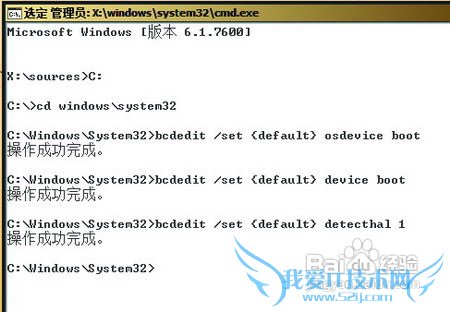
故障表现:每当开机时,都会出现图4所示的错误提示信息,同样不能正常地登录系统。该错误提示,翻译成汉语就是Bootmgr丢失,按Ctrl+Alt+Del重新启动。 原因分析:这种启动故障产生的原因,或者是由于Bootmgr文件确实丢失了,这是最为常见的;还有一种可能则是由于磁盘错误导致的。
解决方法:如果是Bootmgr文件丢失,可采用重建Win7引导文件的方法来解决问题即可。其操作步骤是:在图1所示窗口的光标位置依次执行以下两条DOS命令:
C:
bcdboot C:windows /s C:
接着重启系统,就可以看到Win7熟悉的开机菜单了,然后选择第一个Win7菜单选项,经过一番初始化操作,我们就可以正常地使用Win7系统了。
如果经过以上步骤仍然不能解决问题的话,那么故障就很可能是由于磁盘错误所引起的了,此时可尝试在WinPE环境中,运行一下chkdsk /f命令,故障就可以得到很好地解决。还不行建议从新安装系统到www.7u5u.com从新下载win7系统安装!
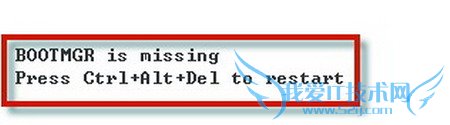
故障表现:该故障和“BOOTMGR is missing”类似,同样是开机无法登录系统而只是会出现“BOOTMGR is compressed”错误提示(如图5)。 原因分析:这种故障产生的原因是由于对系统盘进行了压缩所造成的。
解决方法:以WinPE启动系统,运行其自带的命令提示符工具并依次执行以下DOS命令:
c:
cd windowssystem32
compact /u /a /f /i /s c:*
执行完上述DOS命令后,命令提示符工具就会开始C盘文件的完全解压操作,然后重启系统,即可正常登录Win7系统了。

- C盘空间不足怎么弄之关闭休眠功能-Win7-windows7
- Windows7“库”里视频等文件夹图标修改方法-Win7-
- Windows7问题步骤录制器工具录制视频-Win7-window
- windows7怎样隐藏显示文件夹及文件方法-Win7-wind
- 禁用或者清除Windows7任务栏打开记录技巧-Win7-wi
- 如何添加windows7系统桌面图标-Win7-windows7使用
- Windows7系统电脑出现蓝屏分析-Win7-windows7使用
- 关闭Windows7造作中心麻烦的提示-Win7-windows7使
- 软件一键安装windows7系统-Win7-windows7使用教程
- Windows7任务栏添加显示桌面-Win7-windows7使用教
- 评论列表(网友评论仅供网友表达个人看法,并不表明本站同意其观点或证实其描述)
-
